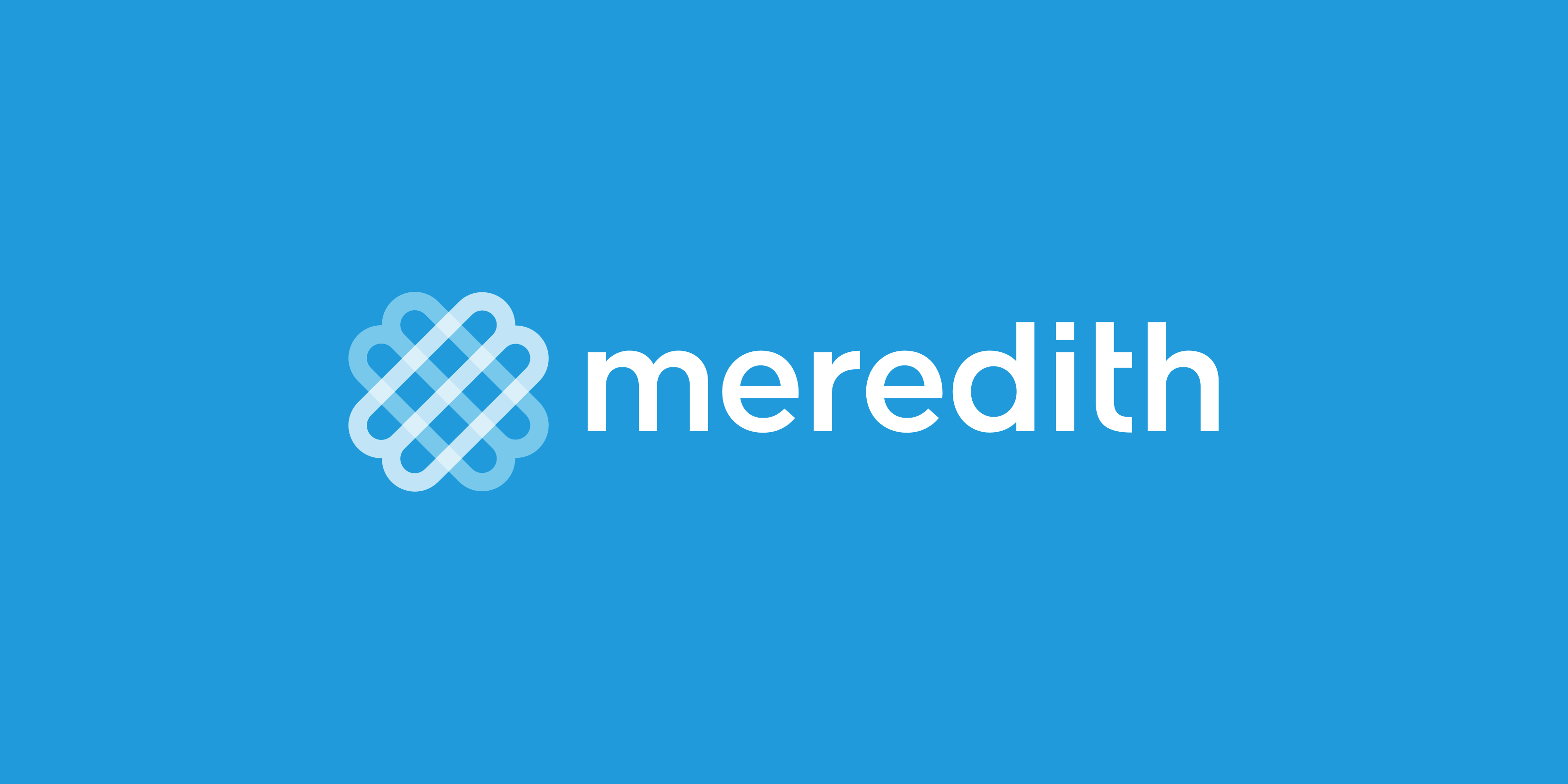วิธีการเข้าร่วม
1. ลงทะเบียน
เมื่อเร็วๆ นี้ Pinterest ประกาศว่าคุณไม่จำเป็นต้องได้รับคำเชิญให้เข้าร่วมไซต์อีกต่อไป นั่นหมายความว่าไม่ต้องรอคำเชิญที่โลภอีกต่อไป—มุ่งหน้าไปที่ Pinterest.com และเข้าร่วมตอนนี้
เมื่อคุณลงชื่อสมัครใช้ คุณจะมีตัวเลือกในการเชื่อมโยง . ของคุณ Facebook หรือ ทวิตเตอร์ บัญชีด้วยบัญชี Pinterest ของคุณ ทำไมคุณควรพิจารณาเชื่อมต่อ? จะช่วยให้คุณค้นหาเพื่อน สมาชิกในครอบครัว ตลอดจนบล็อกและแบรนด์โปรดใน Pinterest ได้ง่ายขึ้น หากคุณต้องการเริ่มต้นด้วยที่อยู่อีเมลของคุณ คุณสามารถเชื่อมต่อบัญชีโซเชียลของคุณในภายหลังได้เสมอ
2. สร้างโปรไฟล์ของคุณ
เมื่อคุณสร้างบัญชี ให้นึกถึงบัญชีโซเชียลอื่นๆ ที่คุณมี พยายามใช้ชื่อผู้ใช้ที่สอดคล้องกันหากคุณมี ทวิตเตอร์ หรือ อินสตาแกรม บัญชีผู้ใช้. ซึ่งจะทำให้ทุกคนที่ติดตามคุณพบคุณผ่านการค้นหาบน Pinterest ได้ง่ายขึ้น นอกจากนี้ยังช่วยในการใช้รูปโปรไฟล์เดียวกัน ซึ่งจะทำให้คนอื่นรู้ว่าเป็นคุณ
3. ตรวจสอบการตั้งค่าของคุณ
มันเทศสุกจะอยู่ได้นานแค่ไหน
เมื่อบัญชีของคุณใช้งานได้แล้ว สิ่งแรกที่คุณควรทำคือดูการตั้งค่าอีเมลของคุณ โชคดีที่ตัวเลือกของ Pinterest นั้นตรงไปตรงมาและเข้าใจง่าย เมื่อคุณเริ่มปักหมุดในครั้งแรก ให้เปิดการแจ้งเตือนอีเมลทั้งหมดไว้ เป็นวิธีที่ยอดเยี่ยมในการค้นหาผู้คนใหม่ๆ ที่จะติดตามด้วยการดูว่ามีใครชอบ แสดงความคิดเห็น หรือแสดงความคิดเห็นซ้ำจากกระดานของคุณ คุณสามารถปิดได้ในภายหลังหากกล่องขาเข้าของคุณอุดตัน
วิธีการปักหมุด
1. ติดตั้งปุ่มปักหมุด
วิธีที่ง่ายที่สุดในการเพิ่มเนื้อหาจากเว็บไซต์ใดๆ คือการเพิ่มปุ่ม 'ปักหมุด' ลงในเว็บเบราว์เซอร์ของคุณ เยี่ยมชม ' สารพัด ' บน Pinterest เพื่อเรียนรู้วิธีติดตั้ง คุณยังสามารถเพิ่มหมุดผ่านปุ่มปักหมุดบนเว็บไซต์โปรดของคุณได้ มักจะอยู่ใกล้กับ Facebook และ ทวิตเตอร์ ปุ่มแชร์
2. เพิ่มพิน
หากต้องการเพิ่มหมุดลงในกระดานของคุณ ให้คลิกที่ปุ่ม 'ปักหมุด' ในแถบบุ๊กมาร์กหรือบนเว็บไซต์ที่คุณกำลังอ่าน หน้าจอจะปรากฏขึ้นขอให้คุณเลือกภาพที่คุณต้องการปักหมุด (หากมีมากกว่าหนึ่งภาพในหน้านั้น) หลังจากเลือกภาพแล้ว คุณจะได้หน้าต่างใหม่เพื่อสร้างการปักหมุด คุณจะทำสองสิ่งในหน้าต่างนี้—เลือกบอร์ดที่จะเพิ่มหมุดและเขียนคำอธิบายของรูปภาพที่คุณกำลังปักหมุด เลือกกระดานโดยใช้เมนูแบบเลื่อนลงในหน้าต่าง หากคุณต้องการเพิ่มพินในบอร์ดใหม่ คุณสามารถสร้างพินได้โดยตรงจากเมนูดรอปดาวน์เช่นกัน เมื่อคุณเลือกบอร์ดแล้ว ให้เขียนคำอธิบายเกี่ยวกับพินของคุณ ซึ่งจะช่วยให้คุณจำได้ว่าเหตุใดคุณจึงเพิ่มพินนั้นในบอร์ดของคุณ
3. สร้างบอร์ดใหม่
หากต้องการสร้างบอร์ดใหม่ในบัญชีของคุณ ให้คลิกปุ่ม 'เพิ่ม +' ที่มุมบนขวาของหน้าหลักของ Pinterest เลือกตัวเลือกเพื่อสร้างบอร์ด (เพิ่มเติมสำหรับอีกสองตัวเลือกในหน้าถัดไป) ตั้งชื่อบอร์ดให้สื่อความหมายเพื่อให้ผู้ติดตามของคุณรู้ว่าพวกเขาจะพบหมุดประเภทใด ตัวเลือกหมวดหมู่กำหนดโดย Pinterest ดังนั้นให้เลือกตัวเลือกที่ใกล้เคียงที่สุดหรือเลือก 'อื่นๆ' สำหรับกระดานสัญลักษณ์แทน ตัวเลือกสุดท้ายก่อนที่คุณจะสร้างบอร์ดคือการเพิ่มตัวปักหมุดอีกอันเข้าไป ซึ่งหมายความว่าพวกเขาจะสามารถเพิ่มหมุด (และหมุดอื่น ๆ ) ลงในบอร์ดที่ใช้ร่วมกันได้ อย่างไรก็ตาม พวกเขาไม่สามารถแก้ไขชื่อหรือหมวดหมู่ของกระดานได้ (หากต้องการแรงบันดาลใจในการเริ่มต้น ลองดู 8 บอร์ด Pinterest เพื่อสร้างตอนนี้ )
การรักษาหนังศีรษะคันสำหรับผมทำสี
4. ทำซ้ำจากฟีดของคุณ
หากคนที่คุณติดตามได้เพิ่มพินที่คุณชอบ คุณสามารถบันทึกพินนั้นไปยังหนึ่งในบอร์ดของคุณได้เช่นกัน เพียงวางเมาส์เหนือรูปภาพบน Pinterest และปุ่มสามปุ่มจะปรากฏขึ้น—กดซ้ำ ถูกใจ และแสดงความคิดเห็น ในการเพิ่มพินนั้นในบัญชีของคุณ ให้คลิก repin และทำตามขั้นตอนเดียวกันกับที่คุณจะเพิ่มพิน
5. กดไลค์และแสดงความคิดเห็น
สมมติว่าคุณชอบหมุดของใครบางคนแต่ไม่เพียงพอที่จะเพิ่มลงในกระดานของคุณเอง นั่นคือสิ่งที่ปุ่มชอบมีประโยชน์ พินเนอร์ดั้งเดิมจะสามารถเห็นได้ว่าคุณชอบมัน แต่จะไม่ถูกเพิ่มลงในฟีดพินที่ผู้ติดตามของคุณเห็น (หากคุณต้องการดูพินที่คุณชอบ คุณสามารถทำได้ผ่านลิงก์ในหน้าโปรไฟล์ของคุณ)
คุณยังสามารถเพิ่มความคิดเห็นในพินหรือเพื่อนของคุณ ปักหมุดโดยคลิกที่ปุ่มแสดงความคิดเห็น เพียงจำไว้ว่าให้แสดงความคิดเห็นในทางแพ่งและการวิพากษ์วิจารณ์ที่สร้างสรรค์
6. อัปโหลดพิน
หากมีรูปภาพที่คุณถ่ายและต้องการอัปโหลดไปยัง Pinterest คุณสามารถทำได้โดยใช้คุณลักษณะการอัปโหลด ไปที่ฟีด Pinterest หลักของคุณแล้วคลิกปุ่ม 'เพิ่ม +' ที่มุมขวาบน (อันเดียวกับที่คุณใช้สร้างบอร์ดใหม่) จากหน้าจอที่ปรากฏขึ้น คุณจะสามารถเพิ่มหมุดได้โดยวางใน URL ของเว็บไซต์หรือโดยการอัปโหลดรูปภาพจากฮาร์ดไดรฟ์ของคุณ